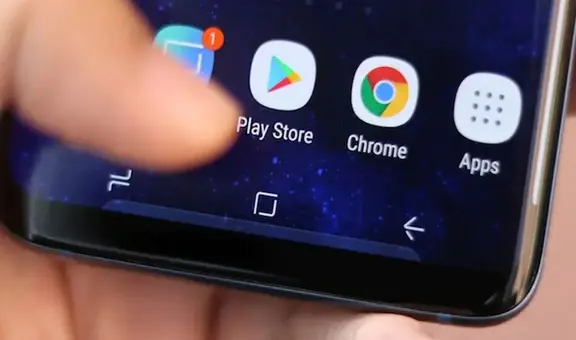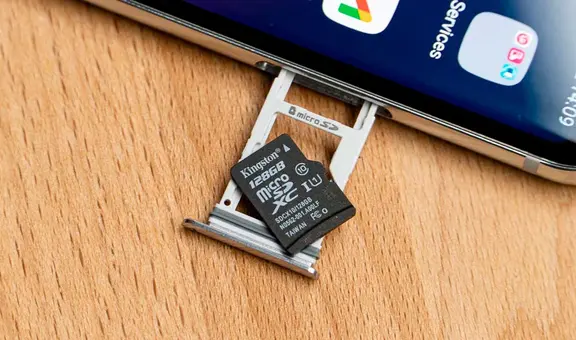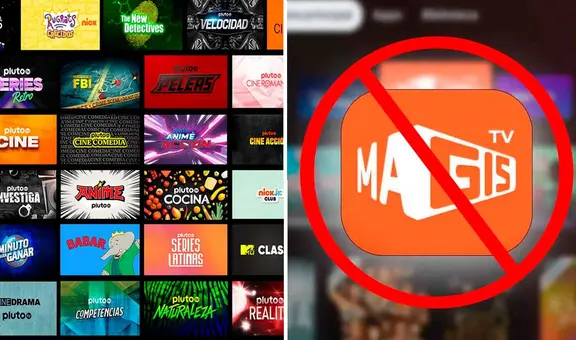Facebook: ¿cómo encontrar un video que viste hace días y que te olvidaste guardar?
Muy fácil. Si no lograste guardar un video de Facebook y quieres verlo nuevamente, entonces tendrás que aprender este truco que sirve en cualquier dispositivo.
- ¿Qué fue lo más buscado en Google Perú en el 2025? Los temas de mayor interés entre los peruanos
- ¿Qué es WhatsApp Plus y por qué debes evitar instalarlo en tu smartphone?
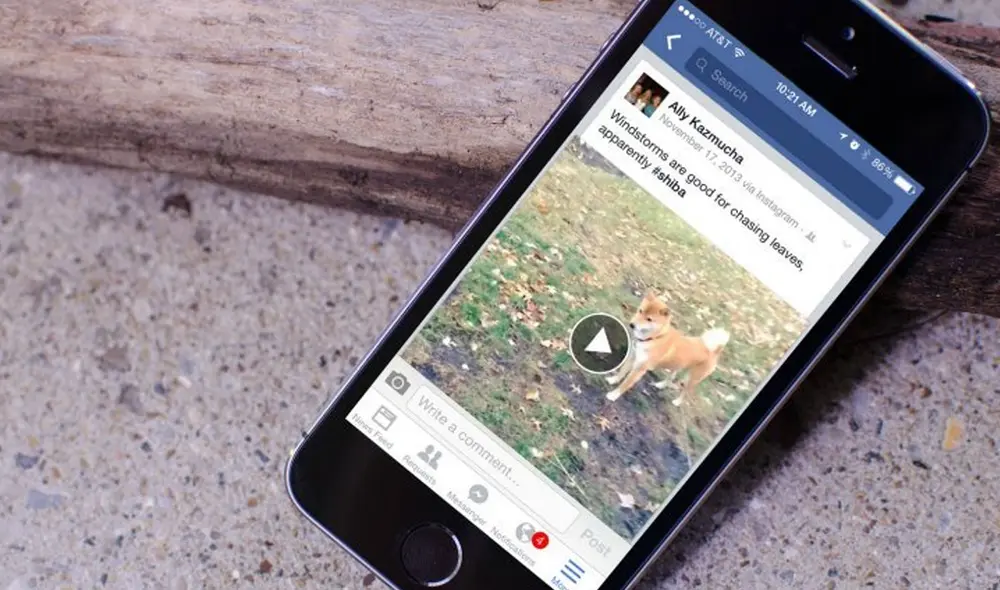
Los usuarios de Facebook cuentan con una función que les permite guardar cualquier publicación que aparezca en su feed de noticias más relevantes y recientes. Si sueles mirar videos en esta red social, debes saber que esta característica te será de mucha ayuda, ya que podrás visualizar ese contenido multimedia en cualquier momento y lugar.
Lamentablemente, muchos usuarios no saben cómo utilizar esta función y suelen perder los videos que estaban viendo. Por suerte, existe un truco (que está disponible en Android, iPhone y PC) para que encuentres cualquier audiovisual que hayas reproducido, no importa que no le hayas dado ‘like’.
TE RECOMENDAMOS
TEMU VS. ALIEXPRESS: ¡AQUÍ ESTÁN LOS MEJORES PRECIOS! | TECHMOOD
PUEDES VER: WhatsApp: ¿cómo enviar mensajes ‘al revés’ sin tener que instalar aplicaciones desconocidas?
¿Cómo encontrar un video que viste en Facebook?
Desde una computadora
1. Abre tu cuenta de Facebook y da clic en el ícono de triángulo invertido (esquina superior derecha)
2. Selecciona configuración y privacidad y luego registro de actividad
3. Aparecerá una larga lista de opciones, donde verás todo lo que hiciste en Facebook (lo que viste o buscaste, los comentarios que hiciste, los ‘likes’ que dejaste, etc)
4. Tienes que escoger la opción videos que viste
5. Luego de unos segundos de carga, te saldrán todos los videos, desde el más reciente, hasta el más antiguo
6. Eso sería todo. Debido a que están ordenados por fechas, podrás encontrar fácilmente ese video de Facebook que creíste perdido.
Desde un teléfono o tablet
1. Ingresa a la aplicación y pulsa las tres líneas (esquina superior derecha)
2. Presiona el ícono de tuerca y busca la opción registro de actividad
3. Desciende hasta el apartado acciones registradas y otra actividad y pulsa ver acciones registradas
4. No solo aparecerán los videos que viste, sino también los comentarios que hiciste, los ‘likes’ que diste, etc.
5. Para filtrar los resultados, solo entra a la opción categorías y escoge videos que viste.
¿Cómo activar el modo oscuro de Facebook?
Ingresa a Facebook y ve hacia la sección de Ajustes. Esta se encuentra en las tres barras que están en la parte superior de la app, si tienes Android. En el caso de iPhone están en la parte inferior de tu pantalla.
Una vez allí, aparecerán varios recuadros y si vas hacia abajo verás la opción: “Tu tiempo en Facebook”, donde podrás visualizar la pestaña de “Dark Mode” o “modo oscuro”. Selecciona “Dark Mode” y saldrá otra ventana donde dirá si deseas usar el modo claro u oscuro de Facebook.
PUEDES VER: Huawei P50 Pro llega a Perú: 4 cámaras traseras, batería de 4.360 mAh y carga rápida de 66 W
¿Cómo conocer si algún intruso ha accedido a nuestra cuenta de Facebook?
En primer lugar, debemos iniciar sesión con nuestra cuenta en la versión Web de Facebook, luego accedemos al apartado de ‘Configuración’, en el menú desplegable de arriba a la derecha y ahí dar clic en ‘Seguridad e inicio de sesión’. Dentro de esta opción en la parte de arriba, veremos un apartado que se llama ‘Dónde has iniciado sesión’. Esto es lo que buscamos.
En este apartado podremos conocer dónde y desde qué dispositivo hemos iniciado sesión en los últimos tiempos en Facebook. Es una manera de controlar si alguien ha podido conectarse a nuestra cuenta. Por ejemplo, podemos ver que se ha iniciado sesión desde un dispositivo que no conocemos o incluso desde otro lugar. También indica la fecha de inicio de sesión.
Facebook: cómo crear avatares, la última moda de la red social
Facebook presentó globalmente a los Facebook Avatar, la nueva tendencía de la red social que nos da la posibilidad de convertirnos en simpáticos stickers personalizados creándolos a partir de ti mismo para compartirlos en comentarios y hasta en Facebook Messenger. La opción ya está disponible en Android y iPhone y aquí te podrás saber todo sobre crear avatares.
Siguiendo la tendencia de stickers personalizados en plataformas tan amplias como Android y los iPhone, Facebook decidió hacer su propia alternativa para competir con las nuevas propuestas como Memoji, Bemoji, Animoji y otras que se han vuelto muy populares en los últimos meses.
PUEDES VER: Huawei P50 Pro llega a Perú: 4 cámaras traseras, batería de 4.360 mAh y carga rápida de 66 W
Facebook: el truco para ocultar el punto verde a tus contactos
Pese al crecimiento de otras plataformas durante 2021, Facebook ha logrado mantenerse en la cima de las redes sociales más populares del mundo, y sigue siendo una herramienta indispensable para millones de usuarios que buscan mantenerse en contacto con sus seres queridos. Por supuesto, otra de las actividades que ofrece es el chat y la navegación en publicaciones. ¿Cómo hacerlo sin que nadie lo note que estamos conectados? Aquí te enseñaremos el truco más efectivo.
¿Cómo ocultar si estoy conectado en Facebook?
La plataforma otorga una opción muy favorable para quienes gusten de navegar o usar Facebook sin ser molestados. Vale indicar que puedes realizar estos pasos desde la versión web como en Android o iOS.
- Ve a Facebook y navega al apartado de Configuración (pulsa sobre las tres barras horizontales de la parte superior derecha)
- Una vez ahí, pulsa sobre la sección de Privacidad
- Busca la opción de Estado activo y desactívala
Listo. Ahora podrás notar que tu lista de contactos se bloqueó y ya no puedes ver quién anda conectado. Asimismo, nadie podrá verte en línea.